文章详情页
Win10多任务窗口怎么使用
浏览:154日期:2022-08-01 17:11:28
Win10系统比win7更支持个性化的功能与设置,比如在打开多个窗口后想进行窗口的切换,很多用户都习惯用切换窗口快捷键的形式去切换,那么对于win10多任务窗口的快捷键具体要怎么使用呢?一起来看看详细的教程吧。

Win10多任务窗口怎么使用
1、【Alt】+【Tab】可以帮助用户们快速的切换视图,按一次【Tap】,视图便自动向下选择一次,在选择界面松开【Alt】,就会打开选择的窗口。
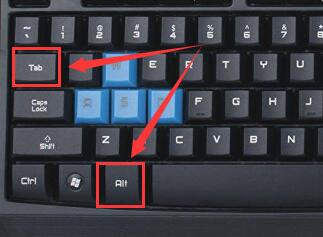
2、【win】+【Tab】组合键,能够把你所有的任务视图,全部展现出来。可以使用鼠标选择。还能够在这个界面中添加新的桌面,小编更喜欢这种切换模式,显示得更全面。
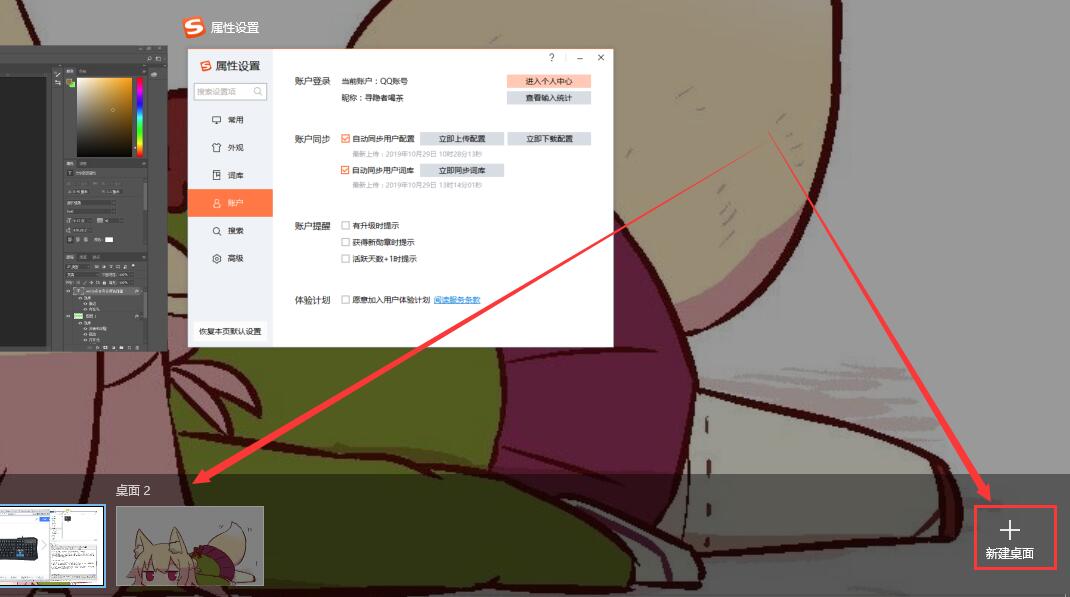
相关文章:
排行榜

 网公网安备
网公网安备